Dönüşümler, web sitenizin veya uygulamanızın başarısını ölçmek için hayati önem taşır. Hedeflerinize ne kadar iyi ulaştığınızı anlamanıza yardımcı olurlar ve kullanıcılarınızın davranışları hakkında değerli bilgiler sunarlar. Bu kılavuzda, Google Analytics 4'te Dönüşümleri kurmanın ve etkili bir şekilde kullanmanın yolunu öğreneceksiniz.
En Önemli İpuçları
- Dönüşümler, Google Analytics'te belirli hedeflerin başarılı bir şekilde gerçekleştiğini temsil eden önemli olaylardır.
- Bir yeni dönüşüm olayını basitçe oluşturabilirsiniz, olayın adını tanımlayarak.
- Telefon aramalarının izlenmesi, kurabileceğiniz bir dönüşüm örneğidir.
- Google Analytics'in önizleme modu, dönüşümünüzün doğru çalışıp çalışmadığını kontrol etmenize yardımcı olur.
Dönüşümleri Kurma Adım Adım Kılavuzu
Öncelikle Google Analytics 4 hesabınıza giriş yapmanız gerekmektedir. Buradan Dönüşüm olaylarınızı yapılandırmaya başlayabilirsiniz.
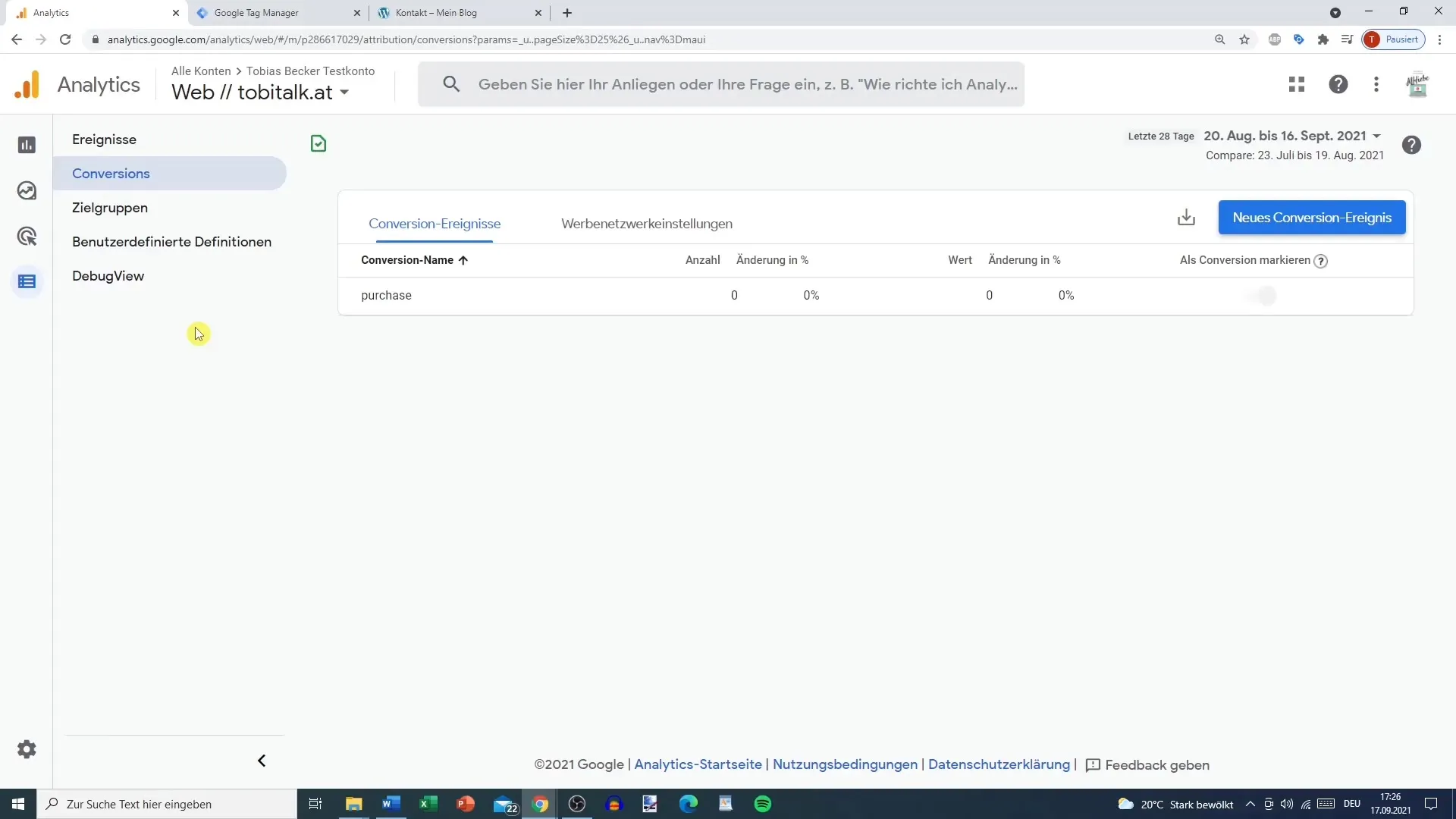
Bir Dönüşüm tanımlamak için 'Yapılandır' sekmesine gidip 'Dönüşümler'i seçmelisiniz. Yeni Dönüşüm olayları oluşturabileceğiniz yer burasıdır.
Daha sonra 'Yeni Dönüşüm Olayı' butonuna tıklamanız gerekmektedir. Olayı takip etmek istediğiniz yeni bir olayı ekleyebilirsiniz. Örneğin, bir telefon numarasına tıklama olayı için bir dönüşüm olayı oluşturabilirsiniz.
Olay için uygun adı giriniz. Bu örnekte, ona "Telefon Numarası Takibi" adını vereceğiz. Olayın doğru bir şekilde takip edilmesini sağlamak için adı, etiketinizin programlanması sırasında olduğu gibi tam olarak girmelisiniz.
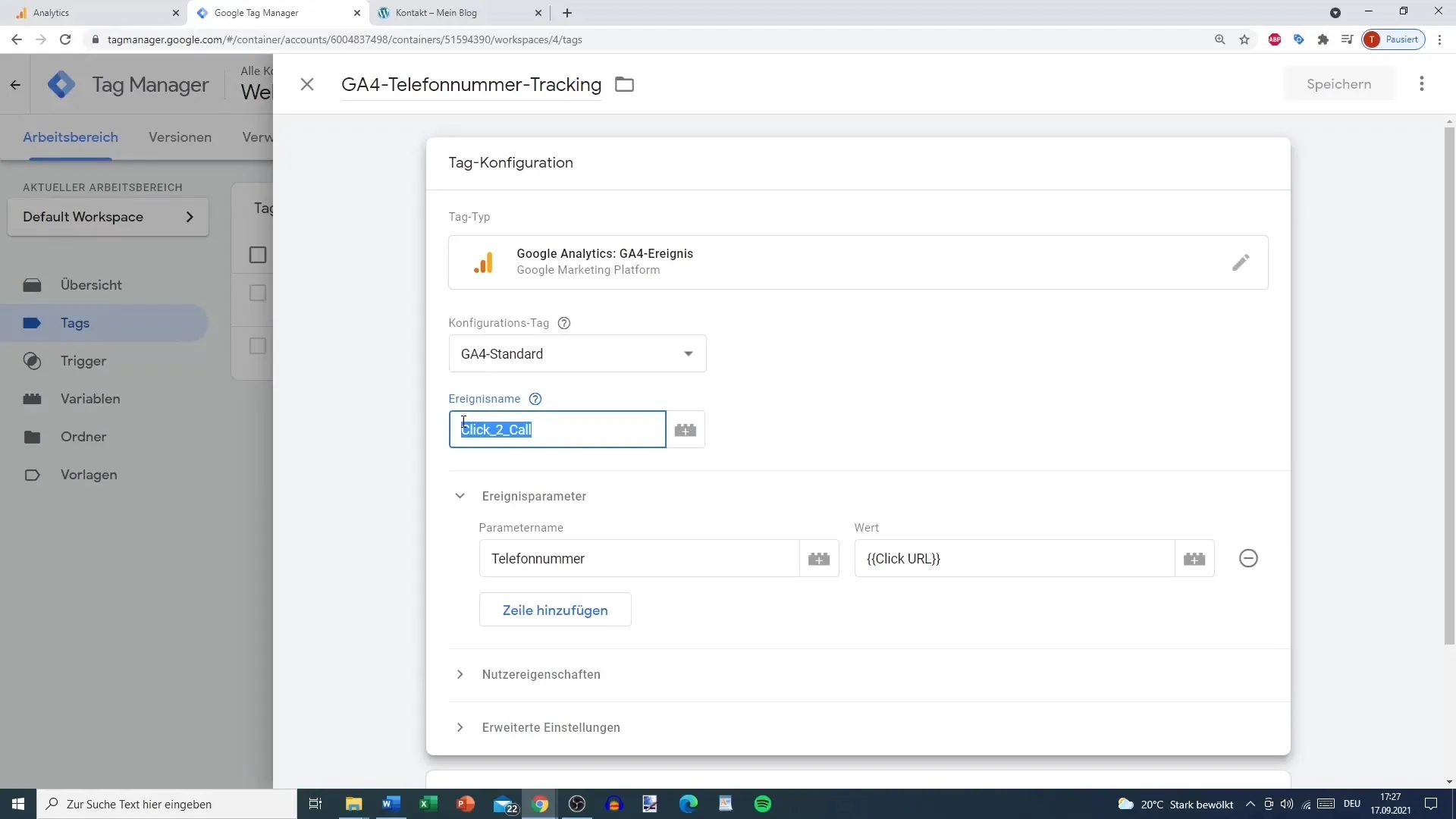
Olay adını girdikten sonra, Google Analytics, bu eylemin gerçekleştirildiğinde her seferinde bir dönüşüm olarak sayılacağını sağlar. Bu size bu olayları analizlerinizde hedeflenen şekilde değerlendirmenizi sağlar.
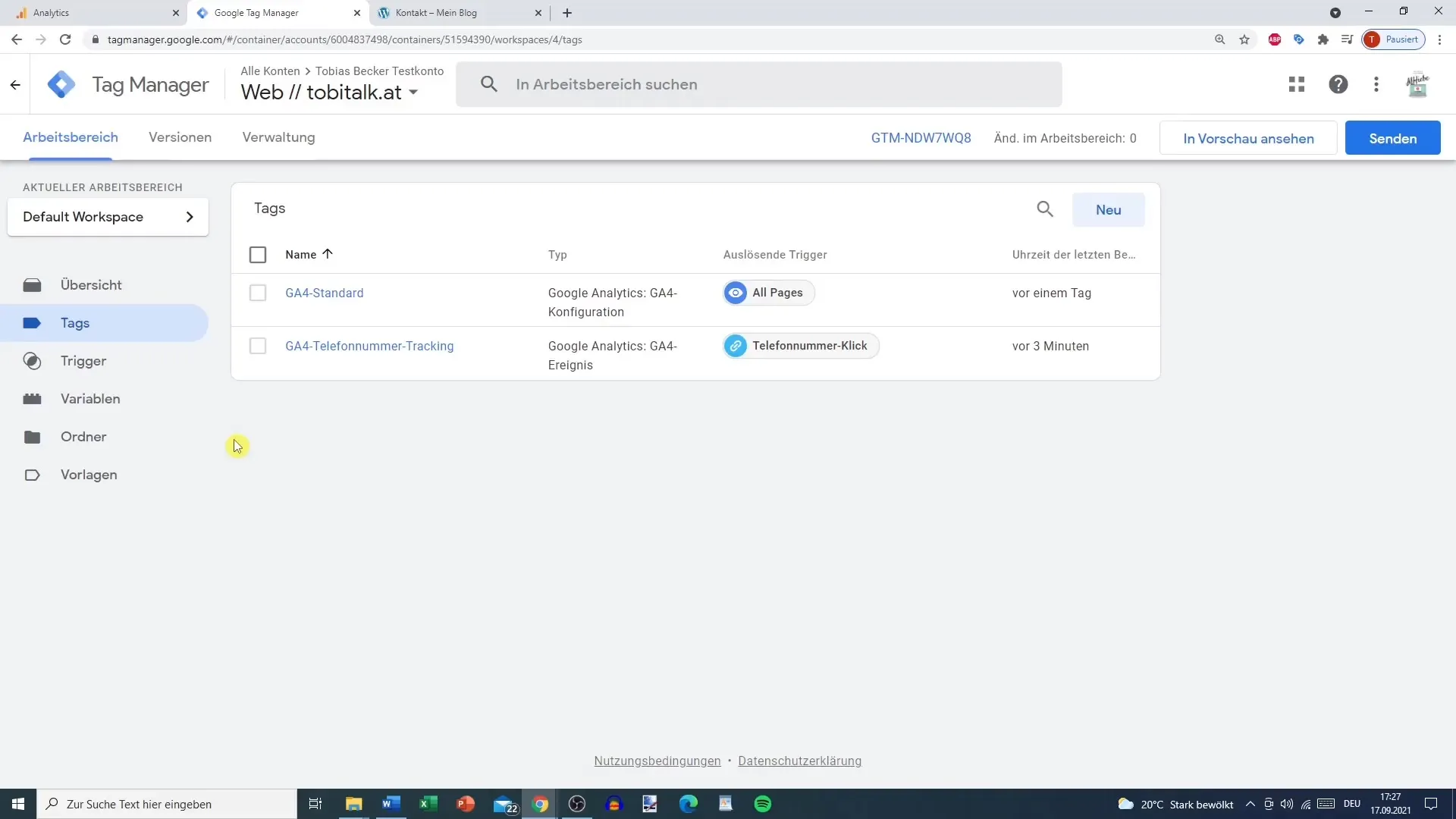
Her şeyin düzgün çalıştığından emin olmak için Google Analytics'in önizleme modunu kullanabilirsiniz. Bu, dönüşüm izlemenizin doğru şekilde tetiklenip tetiklenmediğini görebilmenizi sağlar.
Önizleme moduna gidin ve web sitenizin iletişim sayfasına tıklayın. Dönüşümü etkinleştirmek için telefon numarasına tıklayarak Control tuşunu (veya Mac'te Command tuşunu) basılı tutun.
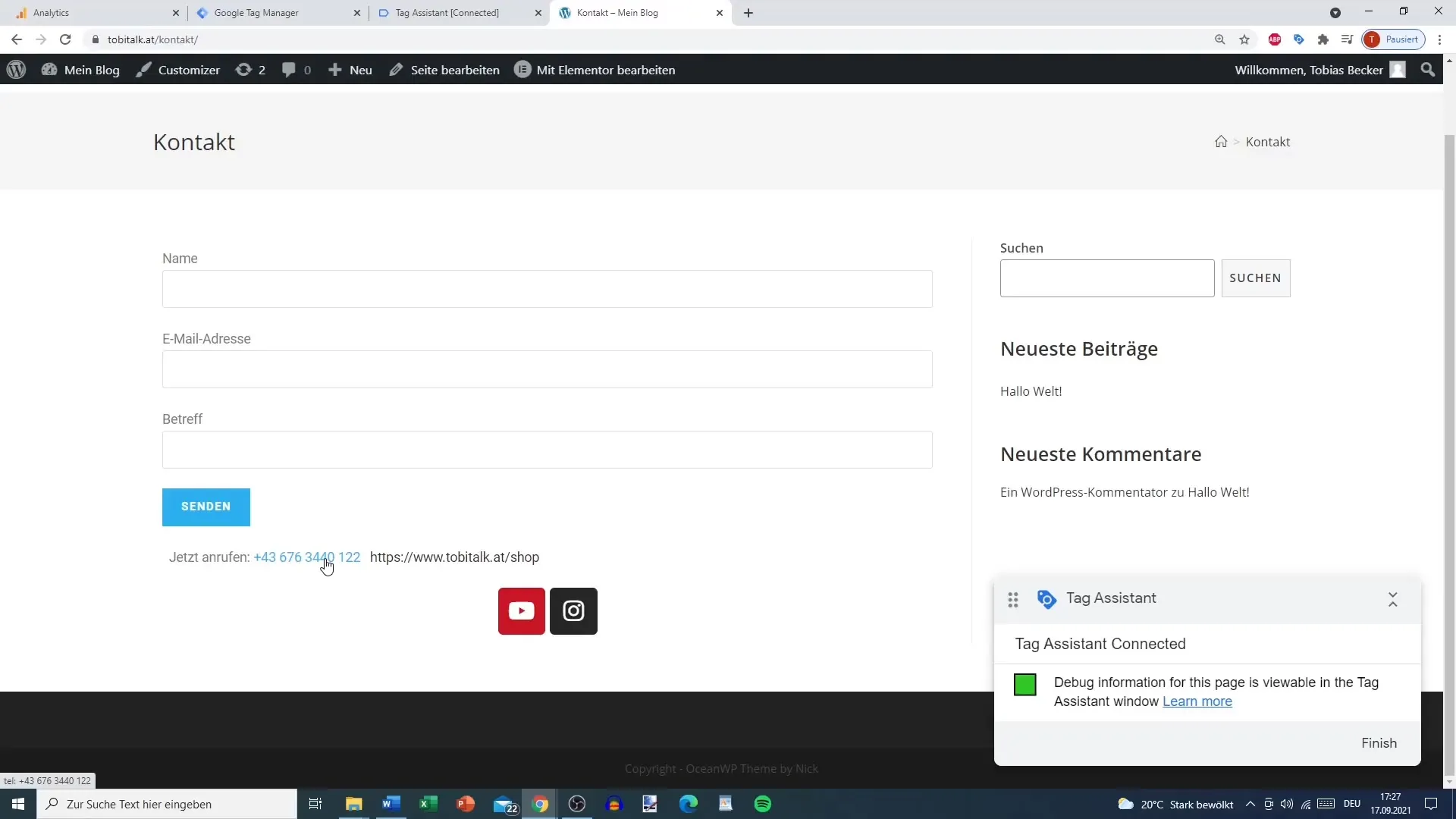
Önizleme modunda şimdi "Telefon Numarası Takibi" olayı görünecektir. Olayın doğru şekilde tetiklendiğini ve doğru adı aldığını kontrol ederek, gelecekteki analizlerde kolayca tanımlamanıza yardımcı olur.
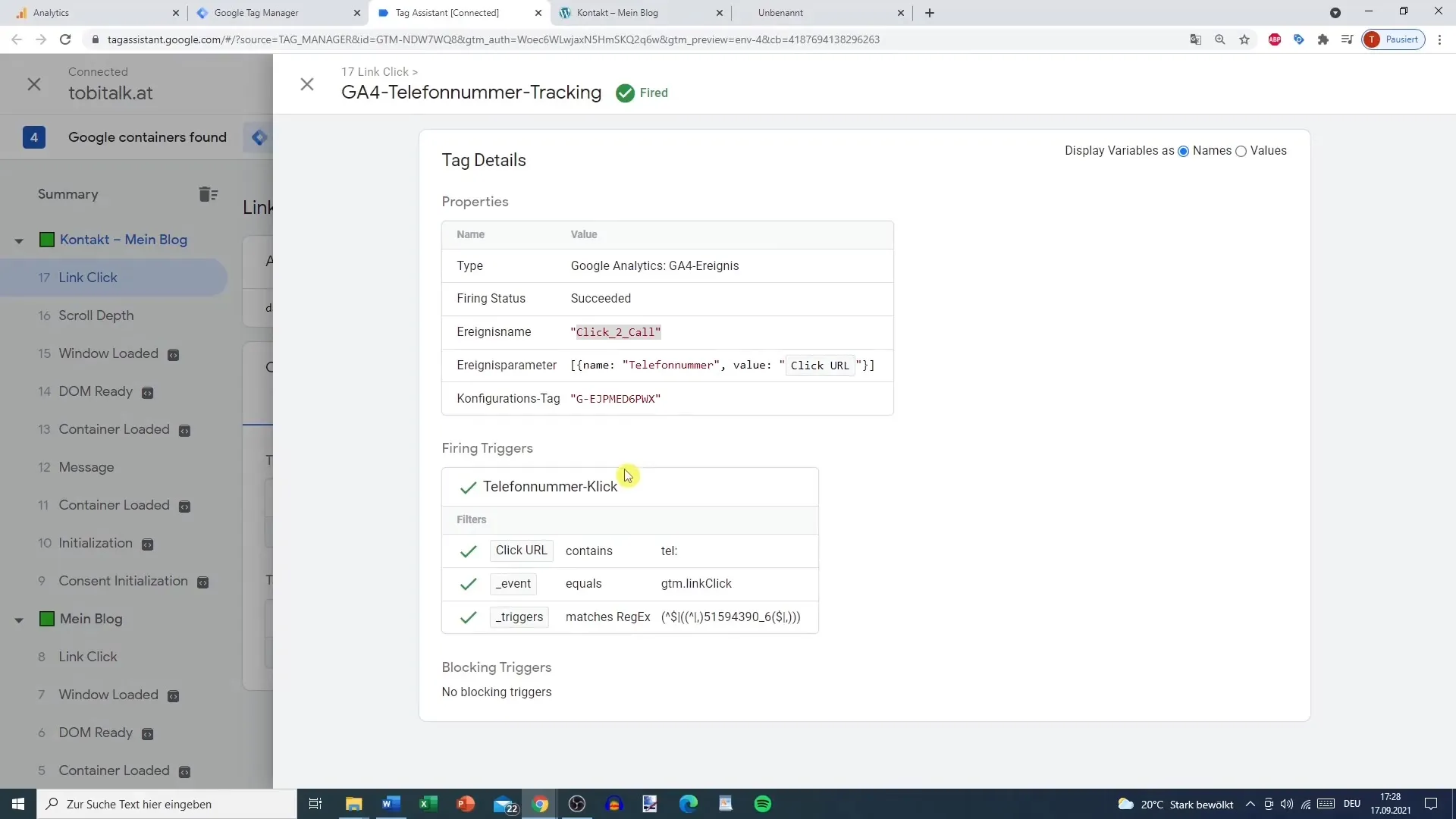
Her şeyin düzgün çalıştığından emin olduktan sonra, dönüşümlerin yapılandırılmasına geri dönün. Olay adınızı düzenleyebilir ve yazım hatalarının olmadığından emin olabilirsiniz. Örneğin, devam ederek "Klik_2_Call" adını seçebilir ve "Kaydet" diyebilirsiniz.
Şimdi olay başarılı bir şekilde bir dönüşüm olarak işaretlenmiştir. Bu, dönüşümlerinizle ilgili raporlarınıza ve analizlerinize her zaman erişebileceğiniz anlamına gelir, bu da pazarlama stratejilerinizi daha iyi planlamanıza yardımcı olur.
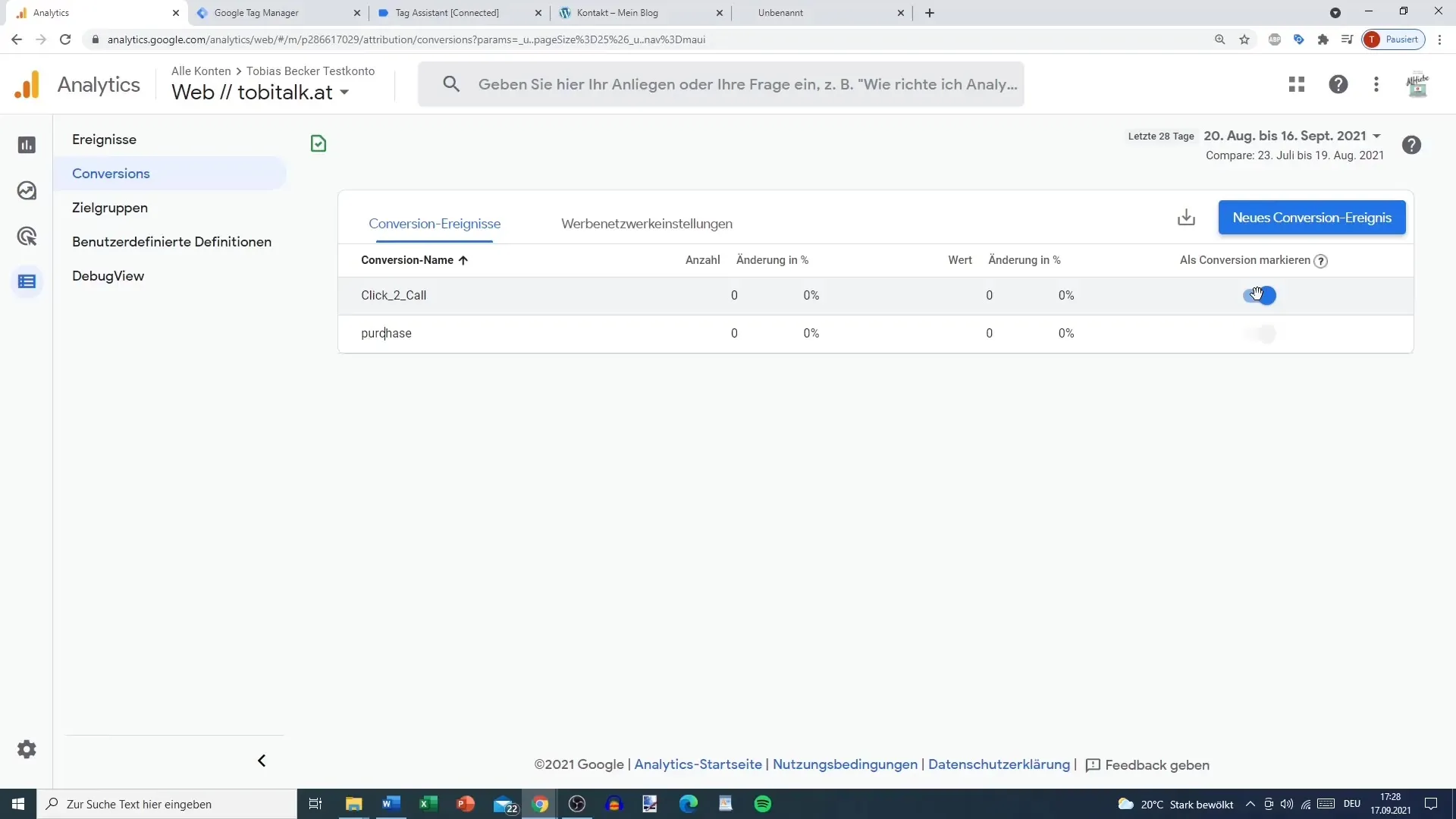
Özet
Bu kılavuzda, Google Analytics 4'te dönüşümleri nasıl kuracağınızı ve önemli olayları izlemek için bu dönüşümleri nasıl kullanacağınızı öğrendiniz. Bu dönüşümlerin dikkatli izlenmesi, pazarlama stratejilerinizi optimize etmenizi ve kullanıcı davranışıyla ilgili içgörüler elde etmenizi sağlar.
Sıkça Sorulan Sorular
Google Analytics 4'te bir dönüşümü nasıl tanımlarım?'Yapılandır' sekmesine gidin, 'Dönüşümler'e tıklayın ve yeni olay adınızı belirlemek için 'Yeni Dönüşüm Olayı' seçeneğini seçin.
Takip edebileceğim bir dönüşüm örneği nedir?Telefon aramalarını izlemek yaygın bir örnektir, bir telefon numarasına tıklanması olarak tanımladığınız bir olayla.
Dönüşümümün doğru çalışıp çalışmadığını nasıl kontrol edebilirim?Doğru eylemin tetiklendiğini görmek için önizleme modunu kullanabilir, istediğiniz eylemi gerçekleştirdiğinizde olayın doğru şekilde tetiklenip tetiklenmediğini görebilirsiniz.
Olay adında yazım hatası yaparsam ne olur?Olayın takibi yapılmaz ve dönüşüm kaydedilmez, bu nedenle ismi doğru bir şekilde girmeniz önemlidir.
Kaydedilen dönüşümleri nerede bulabilirim?'Yapılandır' altında 'Dönüşümler' bölümünde kaydedilen dönüşümlere her zaman erişebilir ve inceleyebilirsiniz.


